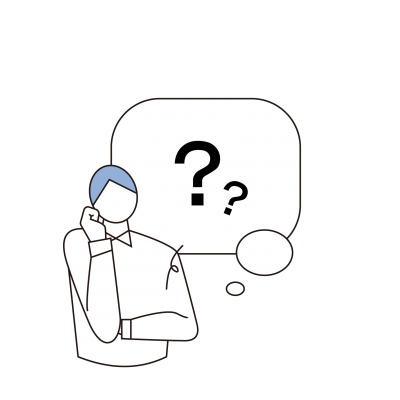
ダウンロードしたら形式がいつもと違った? zip と jectorzip の違いについて
こんにちは、JECTOR Team です。
JECTOR では、マイフォルダ・プロジェクトフォルダ上にあるデータや、
ファイル便・ファイルリンク画面から、簡単にデータをダウンロードすることが可能です。
ダウンロードするデータの大きさに上限はありませんので、大容量データの共有にもご活用
いただける機能となりますが、
今回は、改めてJECTOR のダウンロード機能の仕組みについて、ご紹介いたします。
※ 本記事は、public 環境上での仕組みになります
どのようにダウンロードされるの?
現在、JECTOR では、ダウンロードするデータが複数ファイル・複数フォルダの場合や、
ファイル便・ファイルリンク画面から「ZIP でダウンロード」を選択した際に、
zip または jectorzip ファイルでダウンロードされます。
zip ファイルの場合は「zip に対応した解凍ツール」、
jectorzip ファイルの場合は「JECTOR アプリ」をご利用いただく必要がございます。
※リクエスト便で送られたファイルについては単体のファイルでも ZIP ファイルまたは jectorzip ファイルでダウンロードされます。
| ダウンロードするデータ | ダウンロードのファイル形式 | 展開ツール |
|---|---|---|
| 単体ファイルのダウンロード(リクエスト便で送られたファイル以外) | 対象データのファイル形式 | 不要 |
| ・リクエスト便で送られた単体/複数ファイル ・単体ファイルで zip 形式を選択した際のダウンロード ・単体フォルダのダウンロード ・複数ファイルの一括ダウンロード ・複数フォルダの一括ダウンロード |
4GB 以下 :zip 4GB 以上:jectorzip |
4GB 以下:zip に対応した解凍ツール 4GB 以上:JECTOR アプリ |
zip と jectorzip の違いは?
zip は、最もポピュラーな圧縮ファイル形式で、現在は Windows・macOS の標準環境で解凍できます。
その他にも様々な展開ツールが存在しますが、特に大容量データの場合、展開ツールによって解凍に失敗したり、
中身のデータが正常に見れなかったりといった不具合が発生する場合があることをご存知でしょうか。
もし、取引先の方がダウンロードをした際に、上記の事象が発生してしまったら…
別の展開ツールで試してもらうよう依頼するといった、本来の業務とは関係のないやり取りが
生じてしまうかもしれません。
そこで、JECTOR は大容量データの場合、jectorzip ファイルでダウンロードし、
JECTOR アプリで解凍するという仕様変更を実施しました!
JECTOR アプリによるデータ解凍は、JECTOR の動作保証対象となりますので、
大容量データの場合も、安定して解凍することが可能となります。
わざわざアプリをインストールするのは大変?
一見 JECTOR アプリをインストールする必要があり面倒に感じますが、
上記の「大容量データの場合に、展開ツールによって失敗する」という事象を防ぐことができます。
また、チーム運用の観点から見ると、ファイルを展開するためだけに JECTOR 以外の別のサービスやアプリを
導入する必要がないとも言えます。シャドー IT を防ぐ上でセキュリティ面の向上にも繋がるのではないでしょうか。
アプリのダウンロード方法は、下記のヘルプページでご紹介しています。
■Mac アプリのインストール
■ Windows アプリのインストール
■ iOS アプリはApp Storeよりインストールしてください。
■ Android アプリは、Google Playよりインストールしてください。
いかがでしたか?
JECTOR アプリは、上記の jectorzip ファイルの展開以外にも、様々な操作が可能です。
ヘルプページからも詳細が確認できますので、ぜひご覧ください!
■ JECTOR ヘルプページ
ご紹介させていただいた JECTOR の機能が、みなさんのプロジェクトをお手伝いできれば幸いです。
今なら始めの1ヶ月を無料でお試ししていただけます。